Hvordan deaktiverer man inkognitotilstand på Android-telefon?
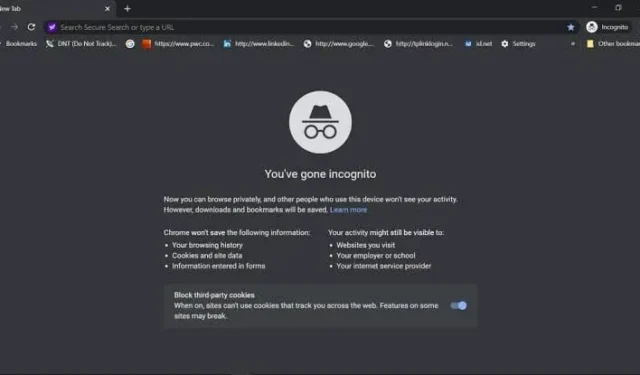
Smartphones er uden tvivl dit livsstøttesystem. Der er dog altid privatlivsproblemer forbundet med dette, hvis du deler din enhed med familie eller venner.
Hvis du ikke er ordentligt beskyttet, kan du udsætte dig selv for andre, der kan falde over din private app eller mappe med voksenindhold. Nogle gange kan dette også være ubelejligt.
Heldigvis tilbyder telefonproducenter mange måder at låse og beskytte din enhed mod uønsket adgang. Vælg mellem almindelige adgangskoder, pinkoder, mønstre eller fingeraftryk, som det passer dig. Hvad angår webbrowsere, får du den kryptisk navngivne inkognitotilstand eller privat browsingtilstand.
Inkognitofaner er dog ikke så nyttige, som de ofte er portrætteret. Derfor, hvis du har aktiveret det, anbefaler vi, at du deaktiverer dem.
Sådan deaktiverer du inkognitotilstand på Android-telefon og slukker den permanent. Så lad os begynde.
Inkognitotilstand – hvorfor skal du bruge det?
Mens du surfer på nettet i din foretrukne browser – Chrome, Microsoft Edge eller Firefox – skjules din identitet ved at skifte til inkognitotilstand. Dette kaldes privat browsing .
Når det er aktiveret, vil det skjule din aktivitet for andre; derfor kan ingen vide, hvilke websteder du har set på din enhed, hvis de er tilgængelige for dine familiemedlemmer eller venner.
Derfor, hvis du ikke ønsker, at nogen skal tjekke eller se din browserhistorik, bør du altid bruge inkognitotilstand, mens du browser. Dette øger sikkerheden for dit privatliv, da folk oftest misbruger din browserhistorik.
Men hvis dit barn bruger en browser med inkognitotilstand aktiveret, vil det være svært, hvis ikke umuligt, for dig at spore aktiviteter. I en sådan situation kan du deaktivere denne funktion på din mobiltelefon.
Og svaret på det er ja og nej, for selvfølgelig kan du slå det fra, men der er ingen garanti for, at det hjælper dig med at holde styr på dit barns online aktivitet.
Browsere med inkognitotilstand til privat browsing
Nedenfor er nogle af de populære browsere, der har inkognitotilstand til sikker browsing.
- Microsoft Internet Explorer
- Microsoft Edge
- Google Chrome
- æble safari
- Mozilla Firefox
Derfor betragtes de alle som de bedste browsere med hensyn til privatliv.
Hvilke oplysninger er stadig synlige, selvom du bruger inkognitotilstand?
Hver opdatering kommer med nogle begrænsninger, ligesom denne nyttige inkognitotilstand. Selvom det beskytter de fleste af dine onlineaktiviteter, er der stadig nogle synlige oplysninger.
Nedenfor er nogle aktiviteter, der ikke vil blive skjult, selvom du bruger inkognitotilstand, mens du surfer på nettet.
- Hvis du går til et websted, vil dets ejer vide om det. Derudover vil annoncører også vide om dit besøg.
- Hvis du logger ind på en hvilken som helst hjemmeside eller platform, såsom Gmail, vil de også vide om din aktivitet.
- Hvis du browser på webstedet på en andens enhed eller bruger et andet netværk, kan ejeren af dette netværk også have adgang til dine aktiviteter.
- Internetudbydere, søgemaskiner osv. har også adgang til din browserhistorik.
Alle de ovennævnte parter kan se flere aktiviteter eller oplysninger, herunder:
- Din internetprotokol eller IP-adresse bruges til at bestemme din placering.
- Din aktivitet i realtid.
- Derudover din identitet, hvis du er logget ind på nogen hjemmesider.
Du skal altid vælge, om du vil bruge inkognitotilstand. At slukke den på en Android-enhed er en lidt anden proces end på computere, da den på sidstnævnte kan slås fra ved at ændre indstillingerne.
Når det er sagt, vil næste afsnit diskutere, hvordan man deaktiverer inkognitotilstand på Android-telefon.
Hvordan deaktiverer man inkognitotilstand på Android-telefon?
Lad os først og fremmest gøre det klart, at inkognitotilstand ikke kan slås fra ved hjælp af de indbyggede indstillinger på en Android-enhed, men der er altid tredjepartsapps, der kan hjælpe dig med dette. De er:
- Inkoquito
Du kan installere Incoquito- appen på din Android-enhed, og den vil give dig flere muligheder. Blandt dem er der en indstilling, hvormed du kan forhindre åbning af enhver fane i inkognitotilstand.
Du kan surfe anonymt, og denne app vil registrere alle dine aktiviteter. Derfor kan du med denne applikation deaktivere inkognitotilstanden fuldstændigt.
- Inkognito væk
Incognito Away er en anden tredjepartsapp, som du kan bruge til at slå inkognitotilstand fra på din Android-enhed. Det fungerer også problemfrit på flere browsere såsom Microsoft Edge, Brave Browser , Iron Browser, Ecosia, Start Internet Browser, Yu Browser, Google Chrome DEV, BETA og Canary, blandt andre.
Incognito Away hjælper med at beskytte dine børn mod uønsket eller skadeligt indhold.
Bemærk. Disse to (og andre lignende) tredjepartsapps er ikke gratis. De er dog rimelige.
Hvordan deaktiverer man inkognitotilstand på Android-telefon?
Bortset fra tredjepartsapps er der andre måder at deaktivere inkognitotilstand på Android-telefon. Det her:
- Brug Google Family Link (forældrekontrol)
Der er en række måder, hvorpå du kan forældrekontrol eller overvåge det indhold, dit barn muligvis søger efter eller ser online, såsom Google Family Link og Digital Wellbeing . Og sådan kan du nemt fjerne inkognitotilstand fra dit barns telefonbrowser. For at gøre dette skal du følge disse trin:
- Før du starter denne proces, skal du sørge for, at dit barns alder opfylder alderskravene, som kan variere.
- Du kan derefter linke din Google-konto til dit barns konto.
- Du kan nu bruge Family Link til at konfigurere forældrekontrol på dit barns telefon.
Når du har gjort dette, deaktiverer Google automatisk inkognitotilstand. Der er andre fordele, der tilbydes af Google Family Link, såsom skærmtidsovervågning, webfiltrering, sporing af enhedsplacering osv.
- Brug en browser, der ikke understøtter inkognito
Nå, dette er det bedste trick, der kan bruges til at deaktivere inkognitotilstand på Android-telefon. Du kan altid prøve at bruge en browser, der ikke understøtter denne funktion. En sådan browser har muligvis ikke en bedre funktion end en browser, der understøtter inkognitotilstand.
Men når det kommer til at beskytte dit barn, kan det være det værd. Alt du skal gøre er at åbne Google Play Butik og søge efter browser uden inkognitotilstand. Installer derefter den, du kan lide fra flere muligheder, og kontroller, om problemet er løst.
Sådan deaktiveres inkognitotilstand på Android-telefon – Firefox?
Hvis du bruger Firefox på en mobilenhed, skal du ikke bekymre dig; Deaktivering af inkognitotilstand i Firefox er også en simpel proces. Bare følg disse trin:
- Klik på nummerboksen i øverste højre hjørne af din Firefox-skærm.
- I øverste højre hjørne af menuen, der åbnes på skærmen, vil der være tre prikker.
- Klik på “Luk alle faner” fra indstillingerne på skærmen.
- Alle dine faner vil blive lukket.
- Tryk på maskeikonet for at afslutte privat tilstand på Firefox-skærmen.
Derfor vil inkognitotilstand være deaktiveret på din mobil.
Sådan deaktiveres inkognitotilstand på Android-telefon – Microsoft Edge?
Hvis du bruger inkognitotilstand i Microsoft Edge på din mobiltelefon og vil slå den fra, skal du følge disse trin.
- Klik på nummerfeltet i nederste højre hjørne af Edge-skærmen.
- Klik på “Luk alle faner” fra skærmindstillingerne i nederste venstre hjørne af skærmen.
Derfor er det gjort.
Sådan deaktiveres inkognitotilstand på Android-telefon – Chrome?
Hvis du bruger inkognitotilstand i Chrome-browseren og vil slå den fra, skal du følge disse trin:
- Åbn Google Chrome på din enhed.
- I øverste højre hjørne skal du klikke på faneskifterikonet.
- Til højre finder du åbne vinduer i inkognitotilstand.
- Klik på Luk (X) i øverste højre hjørne af inkognitofanerne.
Så det handler om, hvordan man deaktiverer inkognitotilstand på Android-telefon.
Konklusion
Inkognitotilstand er den mest sikre måde at beskytte din browsingaktivitet på, men i nogle særlige tilfælde vil du måske deaktivere den. Når vi taler om pc’er og computere, er det meget nemt at deaktivere inkognitotilstand. Men når det kommer til Android-enheder, kan dette være en vanskelig eller kedelig proces.
Vi håber dog, at dette problem ved hjælp af ovenstående artikel er blevet løst for dig.
Men hvis dit barn er klar over dette, kan de prøve at bruge en anden browser, hvor du ikke vil være i stand til at spore deres aktivitet. Så dette er måske ikke den bedste løsning.



Skriv et svar